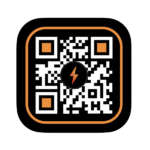Come Creare un QRcode con iOS grazie a Got It!!
Reading Time: 3 minutesIl Qrcode o, in italiano, codice QR, altro non è che un codice pensato ed usato principalmente per essere letto da smartphone. Questo può esserci utile in tantissime occasioni in quanto può essere configurato in modo tale da contenere informazioni che possono essere lette successivamente da altri mediante la fotocamera del proprio iPhone. Mentre leggerlo, ormai, è diventato semplice più o meno su tutti gli smartphone, realizzarlo è sempre un po più complesso. Per questo oggi vi spiegheremo come creare un Qrcode con iOS grazie all’eccellente app Got it!
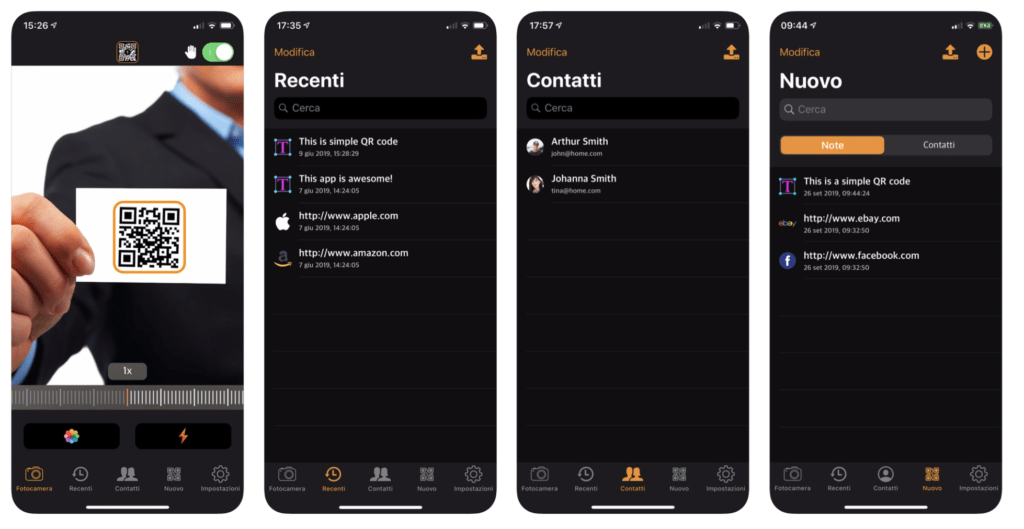
Come dicevamo, leggere un QRcode è molto semplice, anche se prima, in alcuni casi (come su iPhone), è necessario abilitarlo. Al contrario diventa più difficile riuscire a capire come creare un QRcode con iOS, ma proprio per questo oggi vi vogliamo presentare una delle app più funzionali sull’App Store indubbiamente la migliore nel suo genere: Got It!!
Got It!! è stata realizzata da Jacopo Antonio Causin e la possiamo considerare davvero un’app essenziale da avere sul vostro iPhone o iPad visto e considerato il suo prezzo irrisorio. Grazie a questa applicazione, dunque, potrete leggere e creare dei QRcodes e tenere traccia di tutti quelli che avete scannerizzato precedentemente. Scopriamo meglio l’applicazione.
Come creare un QRcode con iOS grazie a Got It!!
Ciò per cui nasce l’applicazione è rendere più semplice, come avrete intuito, la realizzazione di un QRcode. I motivi per realizzare un codice sono svariati ma quello che amo maggiormente è per condividere un rete wifi.
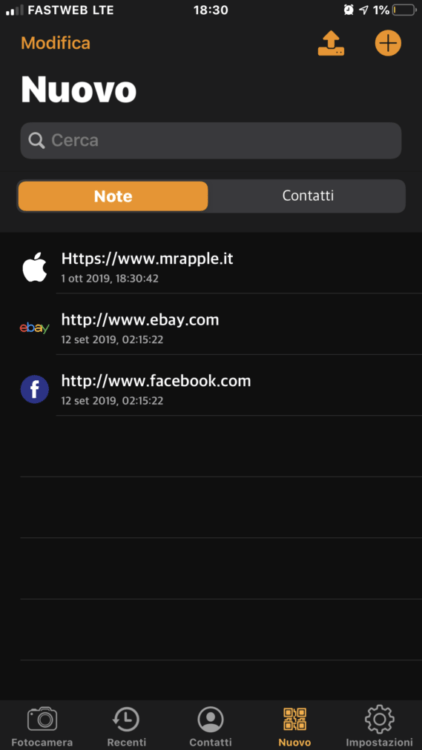
Possiamo immaginare una possibile situazione, ma vi posso garantire che potrebbero essere molteplici. Mi capita sempre di avere ospiti e purtroppo a tutti noi piace essere connessi. Non sempre mi va di dare la password e soprattutto, alle volte, è troppo lunga da dettare. Con un QRcode questo problema non esiste più.
Scopriamo insieme dunque come creare un QRcode.
- Aprite Got it!!
- Recatevi alla voce “nuovo” nella barra in basso
- Premete sul pulsante “+” in alto a destra
- Scegliete la tipologia di dato per creare successivamente un QRcode
- Inserite i dati che vengono richiesti
- Premete sull’icona del Floppy in alto a destra per salvare
Potrete eseguire questa operazione quante volte vorrete e tutto sarà ben catalogato e conservato cosi da poter riutilizzare il codice ogni volta che avrete bisogno.
Come Leggere un QRcode con Got It!!
È vero, avete ragione, vi abbiamo già spiegato come fare con l’applicazione fotocamera presente su iPhone. Ma perdonatemi: non è meglio avere tutto in un’applicazione che vi permette anche di tener traccia di ciò che avete scannerizzato?
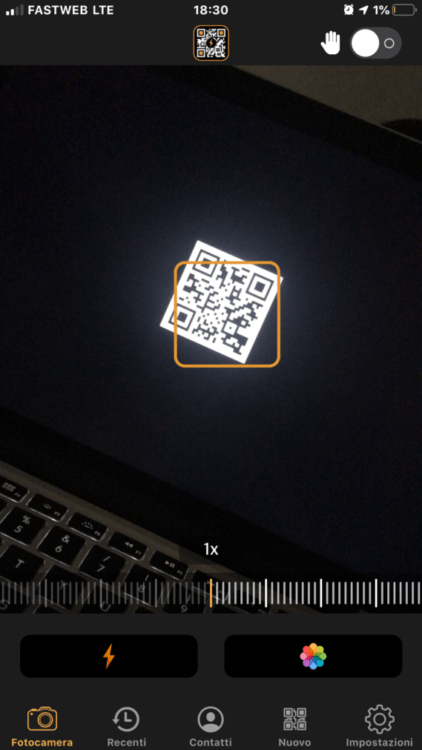
Per Leggere un QRcode con Got it!! non dovrete far altro che seguire questi semplici passaggi.
- Selezionate i QRcode che volete scannerizzare
- Aprite Got it!!
- Inquadrate il QRcode
Eseguiti questi semplici passaggi l’applicazione subito aprirà una scheda nella quale troverete subito il contenuto del codice. Ma Got it!! è molto altro. Oltre alla possibilità di abilitare il flash per inquadrare un QRcode anche al buio e la possibilità di zoomare potrete anche selezionare un codice direttamente dalla vostra galleria.
- Aprite Got it!!
- Recatevi sul simbolo della libreria
- Selezionate una foto con il QRcode
- Aprite il contenuto identificato
Grazie a questa funzione, inoltre, potrete comodamente fare una foto a un codice per visualizzarlo successivamente e prima di aprirlo analizzarlo per scoprirne l’effettivo contenuto.
Come esportare l’archivio e molto altro
Come potrete ben capire le funzioni di Got it!! non finiscono qui. Oltre alla possibilità di leggere e creare dei QRcode completi, l’app ha delle sezioni specifiche dove poter recuperare, come abbiamo accennato, ciò che è stato scannerizzato o creato precedentemente.
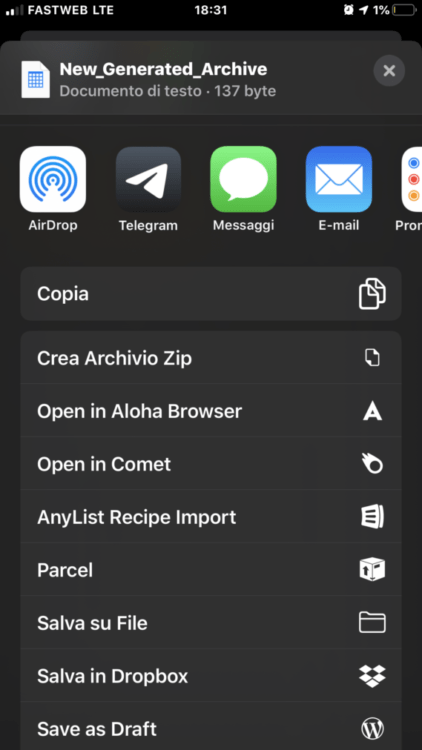
Dalle impostazioni è possibile scoprire quali sono i codici supportati come: AZTEC, CODE128, CODE39 e molti altri. Ciò che però ha reso davvero indispensabile, almeno per me, quest’app, è la possibilità di esportare tutti i QRcode ottenuti con una sezione apposita per i contatti. Immaginate di essere ad un convegno dove tutti hanno un badge con il rispettivo QRcode. Con questa applicazione in pochi secondi potrete non solo conservare il contatto della persone con le informazioni che ha deciso di condividere ma anche esportarlo successivamente per tenerne una copia